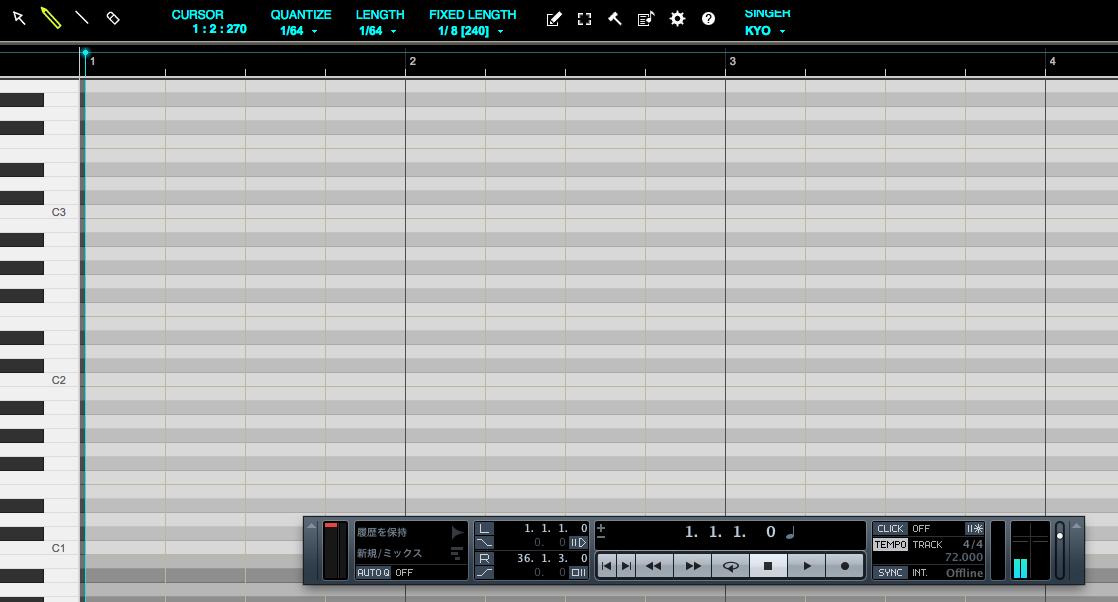
ボカロコンテストに向けて、ボカロにチャレンジし始めたシマッスル君。前回でインストールも完了し、いよいよ、コンテストの作品作りを始めたようです。

よーっし!俺っちが挑戦したい演歌の伴奏データをココを見ながらCUBASEに入れるところまではできたぞ。。。
あとは歌詞とメロディだな!
作詞をするぞっ!!
そうだっ!!たしか、作詞本っていうのがあったから、それを参考にしてみるぞ!

なになに〜?
歌詞を書く前に。
1.曲を聞いてみましょう。
2.テーマを決めましょう。
ほうほう、そして、
1つの楽曲は、幾つかのメロディーのブロックで構成されています。
王道のパターンのひとつをご紹介すると、歌の出だしであるAメロ、中間部分であるBメロ…
か。
まずはサンプルの音源を聴いてみよう。
演歌のサンプル音源を聞いてみると、「イントロ〜Aメロ〜Bメロ〜サビ〜」みたいな感じだなっ!!
テーマはもちろん「筋トレ」でいくぞw
それぞれの部分に歌詞を当てはめてみていけばいいんじゃないかっ!?
…
…
できた!
Aメロ プロテインとダンベルで 日々鍛錬だ Bメロ 今日は上腕二頭筋 明日は三頭筋 サビ いつかはきっと俺っちも デスクワークが多いけど 鍛えていマッスルぅ
こんな感じで俺っちの筋トレへの情熱が伝えられるはずだ!w
メロディーをつけていきマッスル!
俺っち音符とか分からないから、鼻歌で作っていくか!
「フンフン〜フン」と。
よしよし、なかなか良いのを思いついたぞ( ̄ー ̄)ニヤリ
でも俺っち、音符とかわからないから、この鼻歌のメロディを小さなキーボードとかで一つひとつ耳コピしていくかw
打ちこんでいきマッスル!
よーし キーボードで確認した音をCubase上で打ち込んで行くぞ!
音に合わせて、ポチポチポチッと
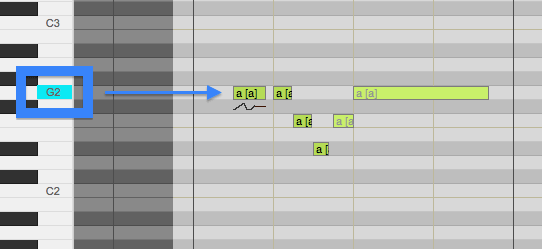
聞いてみて、声が長すぎるときは、矢印ボタンで短くしてと。
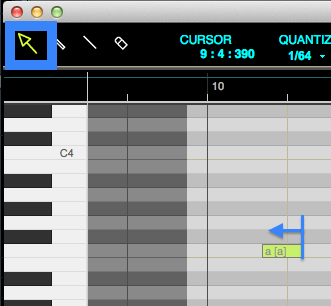
できた!!!!!
歌詞を入れていきマッスル!
音符の打ち込みが終わったぞっ!
次は歌詞だっ!歌詞は一括で入れられるみたいだなっ!!
右クリックして
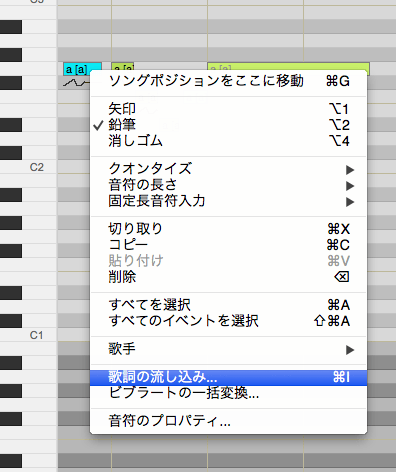
歌詞を一括で流し込む。するとぉ… (※ひらがな入力できます。)
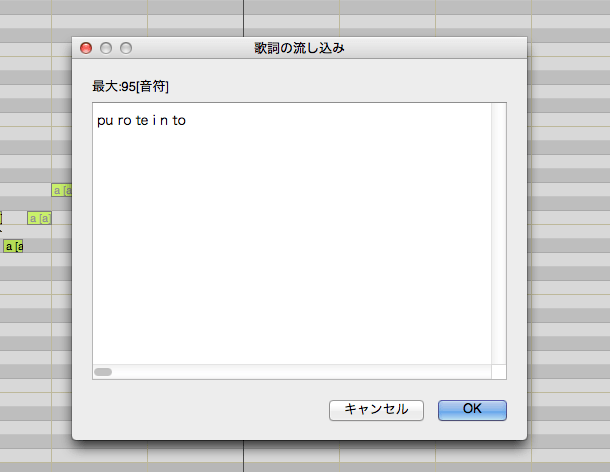
あれえ、
「鍛えていマッスル〜」って入れたいのに、
キタエテイマースールー
上手いこと途切れてくれない(;x_x)
ちょっと聞いてこよっと…
ちっちゃい「っ」は少し間を開けてあげると上手く発音してくれるみたいだなっ!

こぶしを聞かせてみよう!
歌が平べったい感じだったから、「ピッチ」っていうのをいじくっていたら、なんか演歌っぽくなったぞっ!
鉛筆マークにして、下の部分を削りとる。するとぉ…

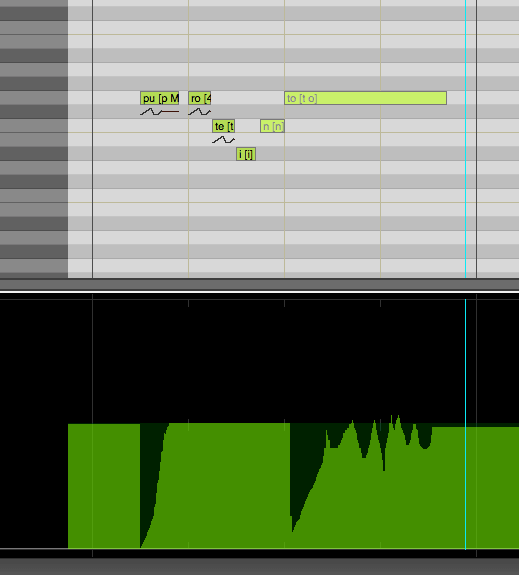
おおっ!!すごい!
これは音程を調整してあげる機能みたいだなっ!
前
後
歌にエフェクトをかけてみよう!
よーし、とうとうここまで完成したぞっ!!
最後は歌の部分を、サンプルみたいに、カラオケスナックっぽい感じにしたいなっw
ええっとたしか、このページを参考にしてみると良いっていってたな。
ココみたいに歌にエフェクトをかけてみよう!
まず、プロジェクト > FXチャンネルをクリック。
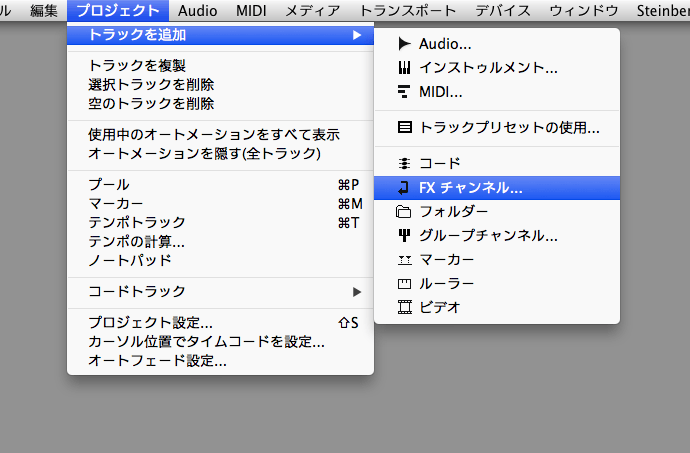
そしてトラックを追加をクリック。
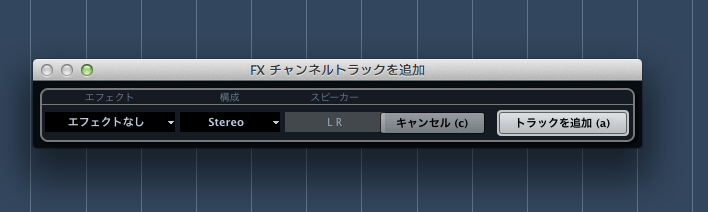
トラックが追加されたぞっ。このトラックをクリックして、左のメニューのFX > Insertsをクリック。
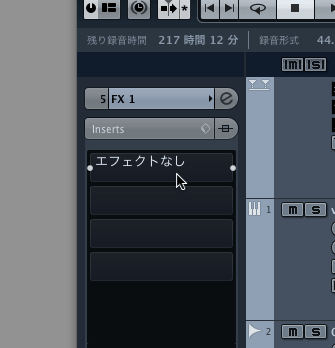
そうしたら、この中から、エフェクトを選んであげる。このディレイってのにしてみるか!
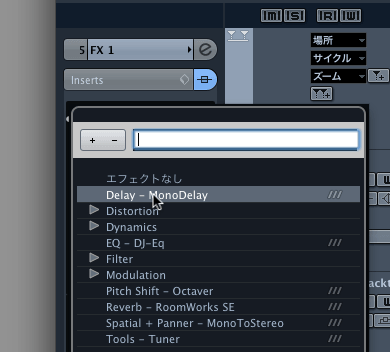
選択が完了したら、歌にエフェクトをかけてあげよう。ええと、「MixConsole」をクリック。

ミキサーが表示された!この歌のトラックのところにエフェクトをかけてあげるから、volcalトラックのsendをクリックして、さっき選んだFX1を選んであげるっと。


そして最後にセンドをオンにしてあげて、再生すると。
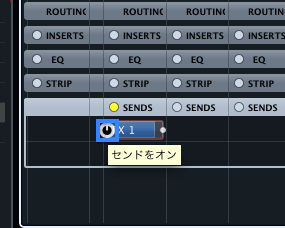
できた!!!!!
歌のトラックにエフェクトをかけてあげる感じだな!
作品を書き出しマッスル!
最後に完成した作品を書き出すぞっ!!!またこの記事を参考に。
音量を調整して、俺っちは歌が小さかったから、ちょっと上げてあげるか。
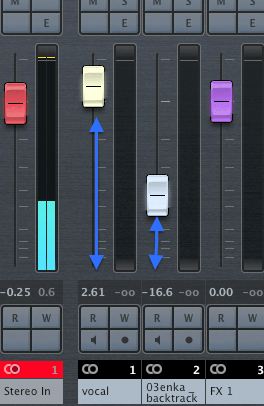
よぶんな部分を書き出さないように書き出さないように範囲を選択するっと。
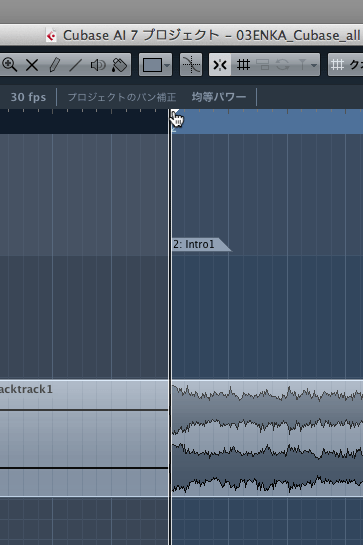
ファイル > 書き出し > オーディオミックスダウンをクリック

そして書き出す場所とかを設定して。。。
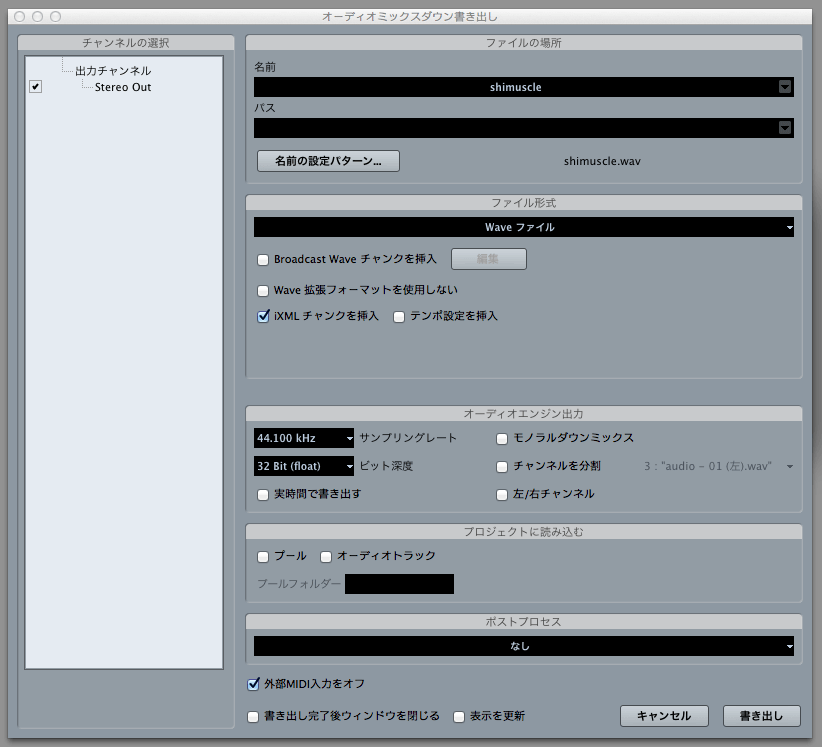
完成したぞっ!!
なんと、頑張ってる俺っちを見て、スタッフさんがジャケットまでを作ってくれたっ!!

では、俺っちが作った「筋トレなげき節」をぜひ聴いてみてくれよなっ(^O^)
感動…染みるなぁ…(T_T)
最後にここを見ながら応募すれば完了だっ!!!
これで俺っちもボカロPウシシ…(ΦωΦ)
初心者のシマッスル君でも応募まで辿りつけたようです。
この他のテクニック、ボカロについてもっと知りたい!という方はデジランド内のコンテンツをご覧下さい。
ボーカロイド関連リンク
- ボーカロイド歌わせてみたコンテスト
- 【連載】楽器未経験者でも作曲ができる方法 #1 Cubase7の使い方超入門編
- 「ボーカロイド歌わせてみたコンテスト」VOCALOID Editor for Cubase NEOを使った歌わせ方
- いまさら聞けないVOCALOID(ボーカロイド)
有名ボカロPから学べるボカロセミナーイベントも島村楽器各店で開催中です。
今回使用した機器、ソフト
- ヤマハ VOCALOID 3 Library ZOLA PROJECT
- YAMAHA VOCALOID Editor for Cubase NEO
- スタインバーグ UR22












